Touch Barの使い勝手は?純正アプリの表示内容や機能をチェック
「MacBook Pro(2016)」のTouch Barは使いやすいのか。外部キーボードよりも内蔵キーボードを使いたくなるほど便利なのだろうか。
実機を手に入れられるのはまだしばらく先なので使い勝手はまだ分からないが、9to5MacがTouch Barに表示されるApple純正アプリの表示内容や機能のスクリーンショットをまとめていたので、紹介する!
Touch Barに対応する純正アプリは全23種類
以下に公開されていたスクリーンショットの一部を紹介する!
Safari
SafariはTouch Barに開いているタブの一覧やブックマークのファビコンが表示される。音声や動画が再生されている時はそのコントロール用ボタンが表示される仕組みになっている。
プレビュー
プレビューは画像編集用のボタンが表示される。画像の回転や反転がワンタッチで可能になる。
iTunes
iTunesが表示されているときには再生・停止および曲送り・曲戻しボタンが表示される。検索ボタンや「次に再生」ボタンなども追加されるようで、使い勝手が良さそう。
カレンダー
カレンダーではTouch Barから簡単に日付を操作することができる。また、イベントを選択するとイベントの詳細情報が表示され、位置情報や時間帯、招待する人などのボタンが表示される。
写真
スペシャルイベントの中でも披露されていた写真アプリでは写真の編集機能がTouch Barから利用できる他、サムネイルのスクロールも可能に。実際に使っている様子を見たからなのか、1番使い勝手が良さそうだ。
正直なところ、これらを見たところでTouch Barの使い勝手が良いのか悪いのかはさっぱり分からないが、慣れれば便利そうだ。純正アプリだけではなく、サードパーティ製アプリも今後対応してくれることに期待したい!
9to5Macには他にも「メッセージ」や「マップ」、「Keynote」や「メール」など多数の純正アプリのTouch Barスクリーンショットを公開しているので、気になる人は下記からどうぞ!
もっと読む

え?M5 Pro/Max搭載MacBook Pro、1月28日に発表するかもだって?

Appleの2026年新製品発表プラン、全網羅。折畳iPhoneから廉価版MacBookまで、時期別まとめ
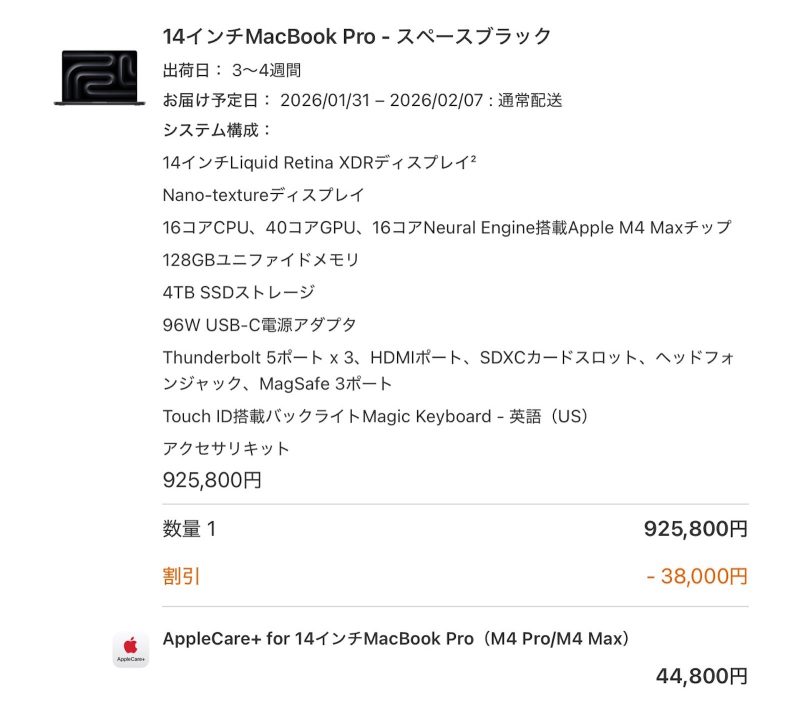
MacBook Pro”ほぼ全盛り”、やっちまった。Appleの初売りでついにポチったぜ

2026年のAppleに期待しかない。折畳iPhoneやMacBook Proの大刷新など注目の6製品

Appleが2025年に廃止した製品、全部でいくつか知ってる?答えは驚きの25製品

36GB積んだM3 Maxなのに「足りない」。“4倍高騰”の波を見て、M4 Max 128GBを本気で検討し始めた話

iOS 26流出で大量発覚。Appleの未発表デバイス数十種類が丸裸に

MacBook Proの”大刷新”、ベースモデルはお預けか。有機EL&薄型デザインはM6 Pro/Max限定の可能性

Appleの2026年、新製品ラッシュに期待。15製品投入で”折畳iPhone”も登場か

M5 MacBook Pro レビュー:Airを引き離した

MacBook Pro、2026年に”史上最大の進化”へ。ノッチ廃止の有機ELタッチスクリーン搭載で完全刷新か

M5 MacBook Pro、正式発表。メモリ帯域幅30%増&AI性能3.5倍、でも価格据え置き

Apple、新型M5 MacBook Proの発表を予告。「パワフルな何かがやってくる」

2026年のMac発表ラッシュが判明。M5 MacBook Pro年内発売、M6では有機EL採用か
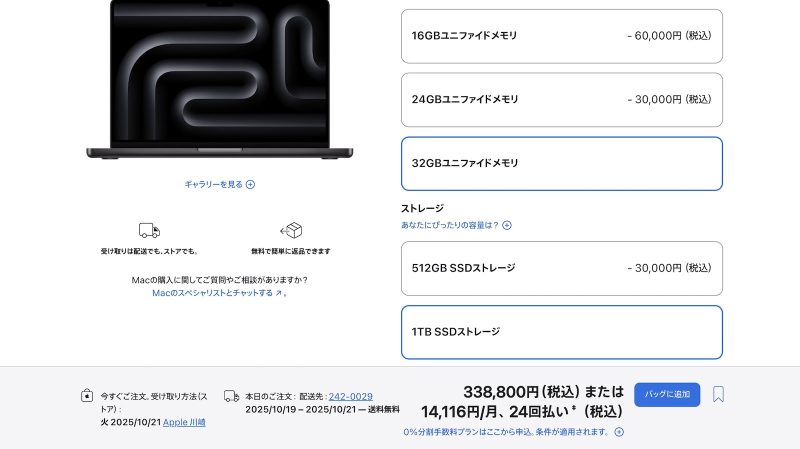
M5 MacBook Pro、10月発売の可能性浮上。M4モデルの供給制限が示唆

FCC、AppleのM5 MacBook ProとiPad Pro詳細情報をリーク。発売前に型番が判明
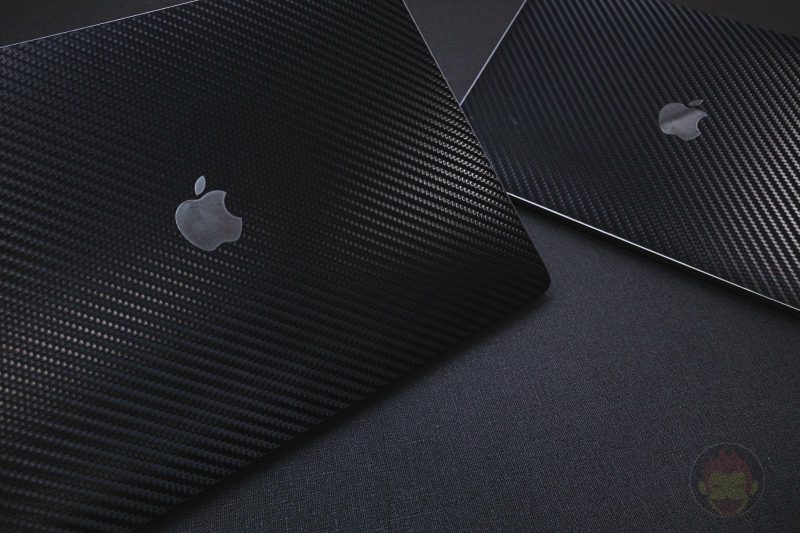
M5シリーズMacBook Pro、新型ディスプレイの足跡が聞こえる。有機EL&タッチ対応Macは2026年?

有機EL搭載MacBook Pro、2026年後半登場を示唆する新情報

Apple、2026年前半に史上最大規模の新製品ラッシュを敢行か。iPhone 17eから折りたたみまで7製品が一斉登場


